(1)定义
筋(肋)是一种加强强度的结构,用来加固零件,提高抗弯强度。Creo中可以通过轮廓筋和轨迹筋两种方法来创建特征。
(2)创建筋(肋)特征过程
1)轮廓筋特征。打开一个已生成的模型文件,在“模型”选项卡的“工程”区域中单击“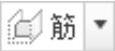 ”中的“
”中的“ ”按钮,系统弹出下拉选项,单击“轮廓筋”选项,弹出如图3-91所示的操控面板。
”按钮,系统弹出下拉选项,单击“轮廓筋”选项,弹出如图3-91所示的操控面板。
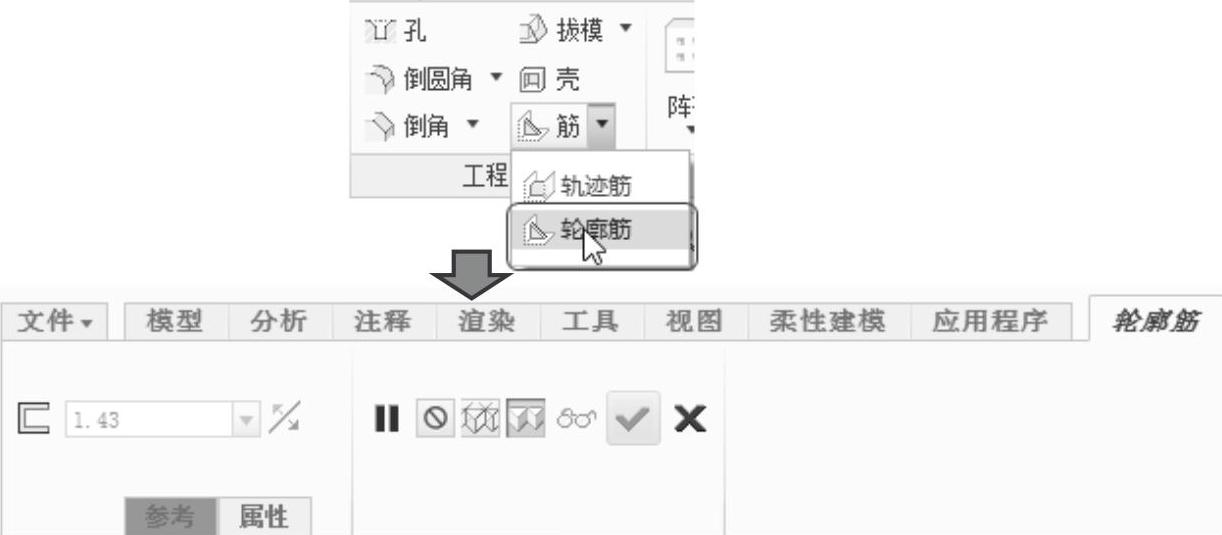
图3-91 轮廓筋操控面板
选取参考平面。单击操控面板上的“参考”选项卡,单击“定义”按钮,系统弹出如图3-92所示的对话框,选取草绘平面和参考平面。

图3-92 选取草绘平面和参考平面
草绘的创建。单击图3-92所示“草绘”对话框中的“草绘”按钮,进入草绘环境,然后单击菜单栏中的“ ”按钮,系统弹出“参考”对话框,选取两条边作为草绘参考,绘制草图,如图3-93所示,单击操控面板上的“
”按钮,系统弹出“参考”对话框,选取两条边作为草绘参考,绘制草图,如图3-93所示,单击操控面板上的“ ”按钮,即可完成草绘的创建。
”按钮,即可完成草绘的创建。
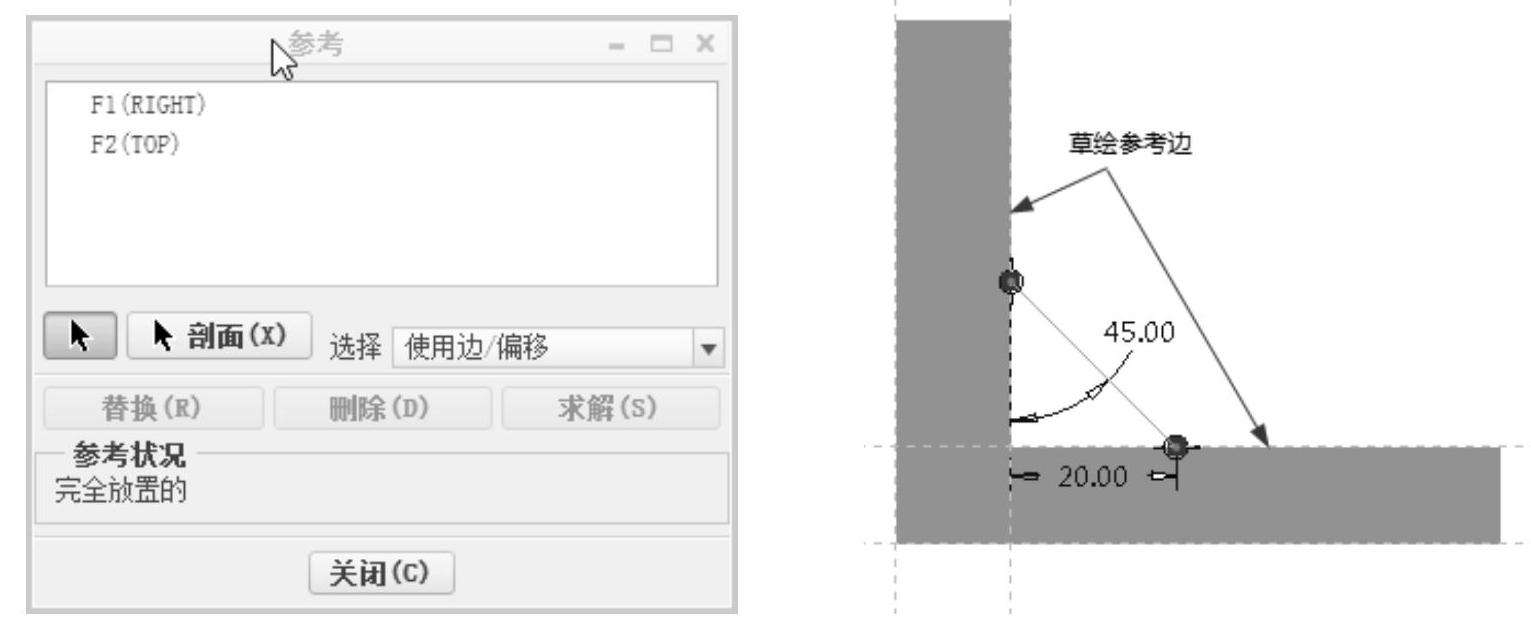
图3-93 草绘的创建
定义厚度。在操控面板的“ ”文本框中输入厚度50.00,如图3-94所示。如果方向与图示中相反,可单击操控面板中的“
”文本框中输入厚度50.00,如图3-94所示。如果方向与图示中相反,可单击操控面板中的“ ”按钮来解决。
”按钮来解决。
完成轮廓筋的创建。单击操控面板上的“ ”按钮,即可完成轮廓筋特征的创建,如图3-95所示。
”按钮,即可完成轮廓筋特征的创建,如图3-95所示。
 (www.daowen.com)
(www.daowen.com)
图3-94 定义厚度
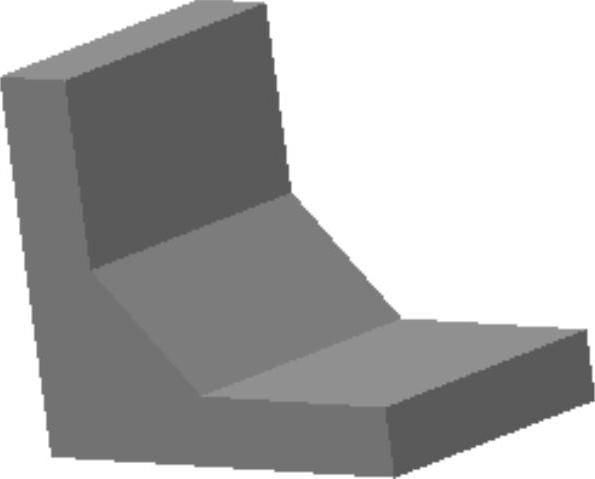
图3-95 完成轮廓筋的创建
2)轨迹筋特征。打开一个已生成的模型文件,在“模型”选项卡的“工程”区域中单击“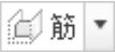 ”的“
”的“ ”按钮,系统弹出下拉选项,单击“轨迹筋”选项,弹出如图3-96所示的操控面板。
”按钮,系统弹出下拉选项,单击“轨迹筋”选项,弹出如图3-96所示的操控面板。
选取草绘平面。单击操控面板中的“放置”选项卡,单击“定义”按钮,系统弹出如图3-97所示的对话框,选取草绘平面和参考平面。
草绘的创建。单击“草绘”对话框中的“草绘”按钮,进入草绘环境,然后单击菜单栏中的“ ”按钮,系统弹出“参考”对话框,选取四条边作为草绘参考,绘制草图,如图3-98所示,单击操控面板上的“
”按钮,系统弹出“参考”对话框,选取四条边作为草绘参考,绘制草图,如图3-98所示,单击操控面板上的“ ”按钮,即可完成草绘的创建。
”按钮,即可完成草绘的创建。
定义厚度。在操控面板的“ ”文本框中输入厚度4.00,如图3-99所示。如果方向与图示中相反,可单击箭头的方向来修改。
”文本框中输入厚度4.00,如图3-99所示。如果方向与图示中相反,可单击箭头的方向来修改。
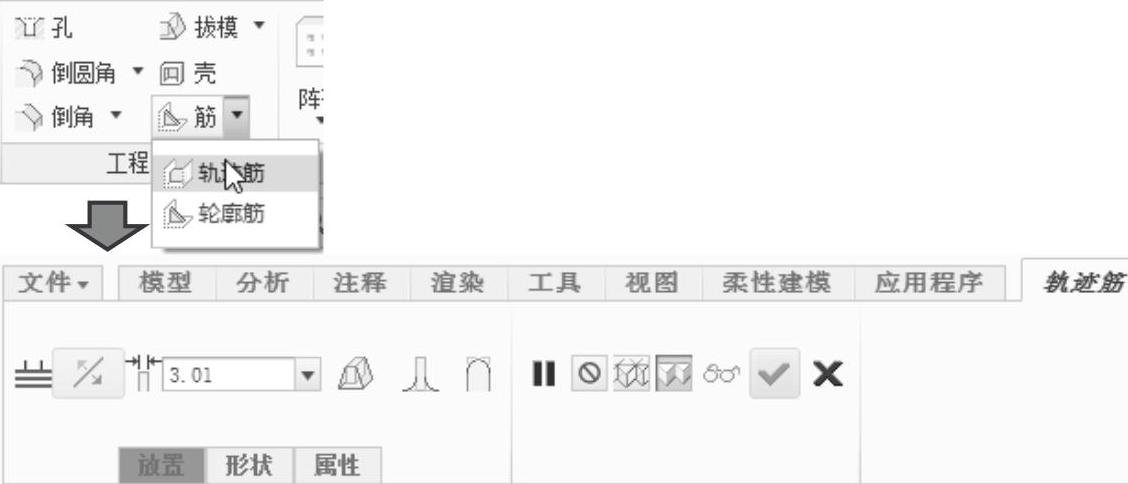
图3-96 轨迹筋操控面板
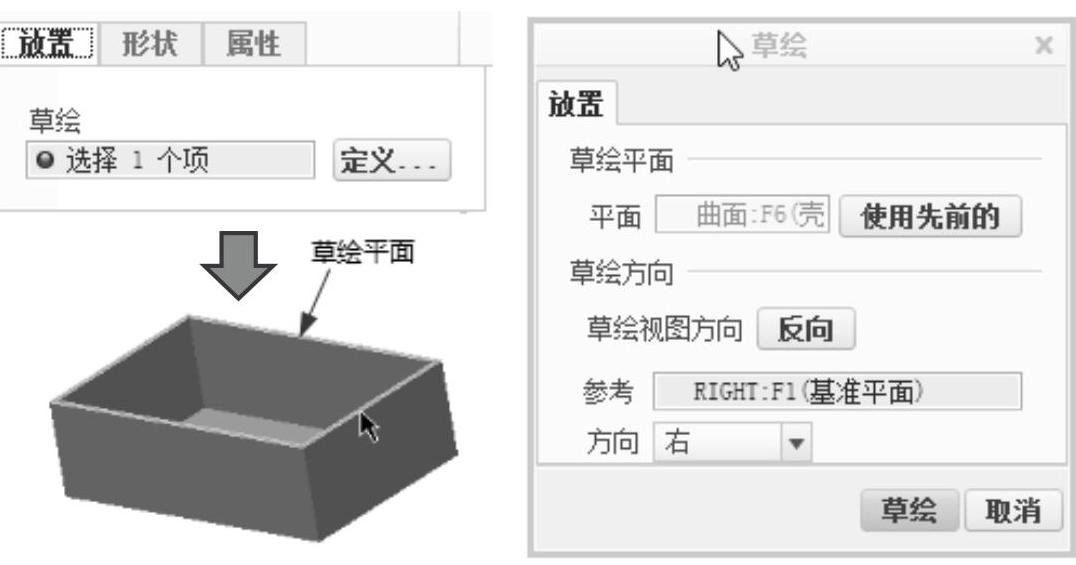
图3-97 选取草绘平面和参考平面

图3-98 草绘的创建
完成轨迹筋的创建。单击操控面板上的“ ”按钮,即可完成轨迹筋特征的创建,如图3-100所示。
”按钮,即可完成轨迹筋特征的创建,如图3-100所示。
免责声明:以上内容源自网络,版权归原作者所有,如有侵犯您的原创版权请告知,我们将尽快删除相关内容。







